Termine erstellen
Beiträge verfassen
Um Beiträge zu verfassen müssen Sie zuerst in die Listenansicht wechseln und den Ordner aufrufen, der Ihr Kalenderobjekt enthält.
Im folgenden Fenster sehen Sie dann eine Auflistung der enthaltenen Beiträge (sofern schon Beiträge verfasst wurden) und Kalenderobjekte. Um einen neuen Beitrag zu erstellen, wählen Sie die Option „Neuen Datensatz erstellen“.
In der folgenden Auswahl müssen Sie das „Kalenderereignis“-Objekt wählen, unterhalb von „Calender Base“.
Im "Kalenderereignis"-Objekt speichern Sie nun alle Informationen, die Sie zu diesem einen Kalendereintrag haben.
Der Reiter "Allgemein"
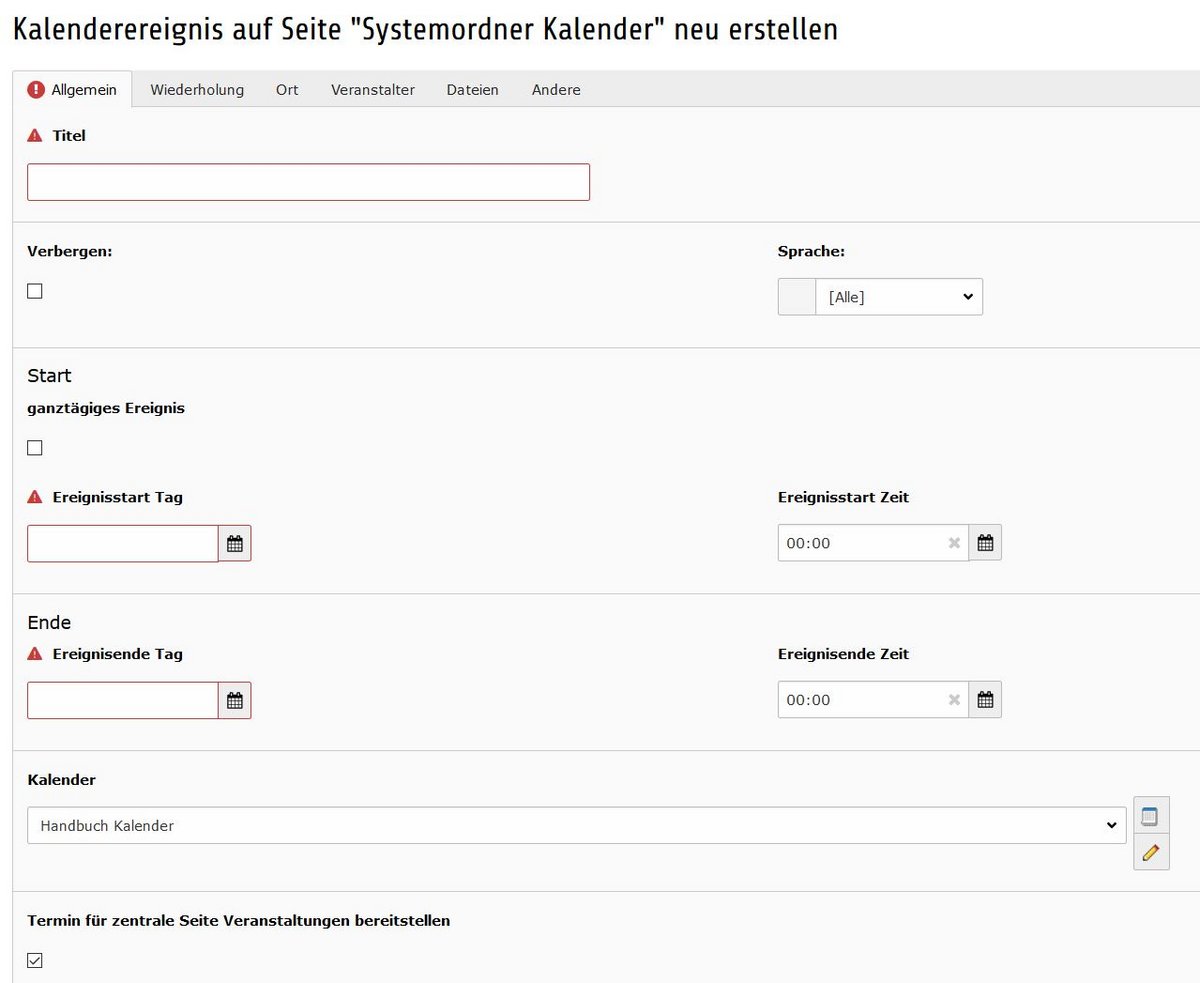
- Titel:
Geben Sie dem Termin einen Namen, diese werden Sie auch im Kalender auf der Webseite sehen. Achten sie deshalb auf einen sinnvollen Namen
- Terminserie/-reihe (optional):
Falls es sich um einen einzelnen Termin einer größeren Terminreihe handelt, können sie diese hier eintragen.
- Start/Ende:
Geben Sie hier den Zeitraum des Termins an. Die genaue Uhrzeit ist zwar optional, aber empfohlen.
- Kalender:
Hier legen Sie fest in welchen Kalender der Termin gehört. Ein Termin kann nicht zwei Kalendern zugewiesen werden.
- Kategorien:
Geben Sie an, in welche der vorgegebenen Kategorien Ihr Termin fällt. Dies ist wichtig, da Sie später einstellen können, welche Termine im Kalender angezeigt werden sollen.
- Freischalten für den zentralen Veranstaltungskalender:
Mit dem automatisch gesetzten Häkchen schalten Sie den Eintrag für den zentralen Veranstaltungskalender frei. Die Redaktion überprüft daraufhin Ihre Veranstaltung und listet diese dann auch im zentralen Veranstaltungskalender. So können Sie wichtige Termine und Events auch außerhalb der eigenen Umgebung veröffentlichen. Falls der Termin nicht in den zentralen Kalender übernommen werden soll, löschen Sie das Häkchen bitte.
- Beschreibung:
Hier können Sie nähere Informationen zum Termin eingeben.
Die Reiter "Wiederholung", "Ort" und "Veranstalter":
- Frequenz:
Sich wiederkehrende Ereignisse (wie z.B: Geburtstage) können täglich, wöchentlich, monatlich oder jährlich automatisch wiederholt werden.
- Ort:
Der Ort der Veranstaltung
- Veranstalter:
Der Organisator des Events
Im Reiter "Dateien":
- Bilder:
Hier können Sie ein Bild hochladen, es ist auf der Verteilerseite als auch auf der Detailseite sichtbar.
- Dateien:
Sie können eine Datei hochladen, die auf der Detailseite zum Download zur Verfügung steht.
- Links
Sie können Links zu relevanten Seiten anlegen.
